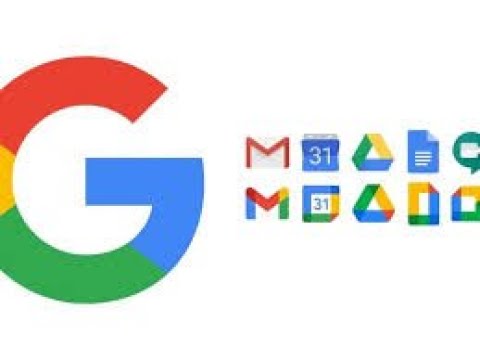Αυτό το wikiHow θα σας διδάξει πώς να μεταφέρετε το WhatsApp από το ένα Android στο άλλο χρησιμοποιώντας αντίγραφο ασφαλείας του Google Drive. Θα χρειαστεί να δημιουργήσετε αυτό το αντίγραφο ασφαλείας στο παλιό σας Android, το οποίο θα σας επιτρέψει να το μεταφέρετε στο νέο σας Android κατά την εγκατάσταση του WhatsApp. Εάν δεν έχετε πρόσβαση στο παλιό σας Android, δεν θα μπορείτε να φορτώσετε τα προηγούμενα δεδομένα WhatsApp.
Βήματα

Βήμα 1. Ανοίξτε το WhatsApp στο παλιό σας Android
Το εικονίδιο WhatsApp έχει πράσινο φόντο με λευκό τηλέφωνο και φούσκα συνομιλίας.

Βήμα 2. Πατήστε το μενού τριών σημείων και επιλέξτε Ρυθμίσεις
Θα βρείτε αυτές τις τρεις κάθετες κουκκίδες στην επάνω δεξιά γωνία της οθόνης.

Βήμα 3. Πατήστε Συνομιλίες στο μενού. Συνομιλίες είναι δεύτερη στη λίστα, δίπλα στο εικονίδιο μηνύματος συνομιλίας.

Βήμα 4. Πατήστε Δημιουργία αντιγράφων ασφαλείας συνομιλίας
Θα το βρείτε κάτω από την ομάδα "Αρχειοθετημένες συνομιλίες" δίπλα σε ένα εικονίδιο ενός σύννεφου και ενός βέλους σε αυτό.

Βήμα 5. Επιλέξτε τον Λογαριασμό σας Google και τις προτιμήσεις αντιγράφων ασφαλείας
Παρακέντηση Λογαριασμός Google για να επιλέξετε τον λογαριασμό σας και, στη συνέχεια, πατήστε Δημιουργία αντιγράφων ασφαλείας στο Google Drive για να επιλέξετε πόσο συχνά θέλετε η εφαρμογή να δημιουργεί αντίγραφα ασφαλείας.
- Εάν δεν βλέπετε τον Λογαριασμό σας Google στη λίστα, δεν τον έχετε προσθέσει στο τηλέφωνό σας.
- Επιλέγω Μόνο όταν πατάω Δημιουργία αντιγράφων ασφαλείας να συνεχίσει.

Βήμα 6. Πατήστε Δημιουργία αντιγράφων ασφαλείας
Αυτό δημιουργεί αντίγραφα ασφαλείας των δεδομένων σας WhatsApp στο Google Drive. Αυτή η διαδικασία μπορεί να διαρκέσει αρκετά λεπτά εάν έχετε πολλά μηνύματα.
- Εάν χάσατε το προηγούμενο βήμα και δεν επιλέξατε λογαριασμό Google ή επιλέξατε πότε θα δημιουργήσετε αντίγραφα ασφαλείας στο Google Drive, θα δείτε ότι το τελευταίο σας αντίγραφο ασφαλείας δημιουργήθηκε τοπικά.
- Θα πρέπει να δείτε ένα πρόσφατο αντίγραφο ασφαλείας που παρατίθεται δίπλα στο "Google Drive".

Βήμα 7. Εγκαταστήστε και ανοίξτε το WhatsApp στο νέο σας τηλέφωνο
Εάν δεν έχετε ήδη εγκατεστημένο το WhatsApp στο νέο σας τηλέφωνο Android, θα πρέπει να το κάνετε πριν συνεχίσετε.

Βήμα 8. Επαληθεύστε τον αριθμό τηλεφώνου σας στο νέο σας Android
Όταν ανοίγετε το WhatsApp, θα σας ζητηθεί να επαληθεύσετε τον αριθμό τηλεφώνου σας. Αυτό θα απαιτήσει από εσάς να πληκτρολογήσετε τον αριθμό τηλεφώνου σας και το WhatsApp θα στείλει ένα μήνυμα κειμένου στην προεπιλεγμένη εφαρμογή ανταλλαγής μηνυμάτων του τηλεφώνου σας. Χρησιμοποιήστε τον κωδικό σε αυτό το μήνυμα για να επιβεβαιώσετε τον αριθμό τηλεφώνου σας.

Βήμα 9. Πατήστε Επαναφορά στο νέο σας Android
Αφού επαληθευτεί ο αριθμός σας, το WhatsApp θα σας ζητήσει ένα μήνυμα που λέει "Βρέθηκε αντίγραφο ασφαλείας". Πατήστε το πράσινο Επαναφέρω κουμπί για να επαναφέρετε όλα τα παλιά σας μηνύματα.
Εάν δεν λάβετε αυτό το μήνυμα, δεν έχετε συνδεθεί στον Λογαριασμό σας Google από το τηλέφωνό σας

Βήμα 10. Πατήστε Επόμενο στο νέο σας Android
Μόλις αποκατασταθεί το αντίγραφο ασφαλείας, θα δείτε ένα μήνυμα επιβεβαίωσης και ένα Επόμενο κουμπί. Πατήστε αυτό το κουμπί για να ολοκληρώσετε τη διαδικασία και θα δείτε όλες τις παλιές συνομιλίες σας στο νέο σας τηλέφωνο.